Vyhledávání koncertů v aplikaci Shazam
V aplikaci Shazam můžete zobrazit a uložit nadcházející vystoupení umělců na turné a podrobné informace o vstupenkách. Kromě toho si můžete nastavit připomínky, z kterých se dozvíte o nadcházejících koncertech nebo o setlistech, fotkách z turné a dalších materiálech, které umělec nasdílí po vystoupení.
Informace o turné si můžete prohlédnout také podle umělce, data, místa nebo žánru v sekci Koncerty na webu https://www.shazam.com/cs-cz. Jakmile si vyberete koncert, můžete také rychle přejít k podrobnostem o vstupenkách na webu poskytovatele.
Vyhledávání a ukládání koncertů v aplikaci Shazam na iPhonu nebo iPadu
Přejděte do aplikace Shazam
 na iPhonu nebo iPadu a použijte některý z následujících postupů:
na iPhonu nebo iPadu a použijte některý z následujících postupů:Vyhledání nadcházejících koncertů: U dolního okraje displeje klepněte na „Moje hudba“, dále klepněte na Koncerty, pak na „V mém okolí“ nebo na „Všechna místa“ a nakonec na libovolné chystané vystoupení. Po klepnutí na Prozkoumat můžete také koncerty filtrovat na základě svých hudebních preferencí nebo oblíbených vystoupení.
Vyhledání koncertů podle právě hrané skladby: Identifikujte libovolnou skladbu, klepněte na požadovaný koncert nebo na „[jméno umělce] – další chystané koncerty“ a pak na libovolné plánované vystoupení.
Vyhledání koncertů libovolných umělců z databáze Shazamu: Klepněte na položku Moje Hudba, potom na Koncerty, pak na
 , vyhledejte umělce nebo skladbu a klepněte na plánované vystoupení.
, vyhledejte umělce nebo skladbu a klepněte na plánované vystoupení.Chcete‑li si zobrazit více vystoupení, posuňte zobrazení na sekci Nadcházející koncerty.
V průvodci koncertem použijte některý z následujících postupů:
Zakoupení vstupenek: Klepněte na Vstupenky a potom na libovolného dostupného distributora vstupenek. Na jeho webových stránkách si pak můžete vstupenky prohlédnout a zakoupit.
Poznámka: Pokud nebyly odkazy na vstupenky pro Shazam zpřístupněny, tlačítko Vstupenky se nezobrazí. V takovém případě vyhledejte informace o vstupenkách na webu distributora.
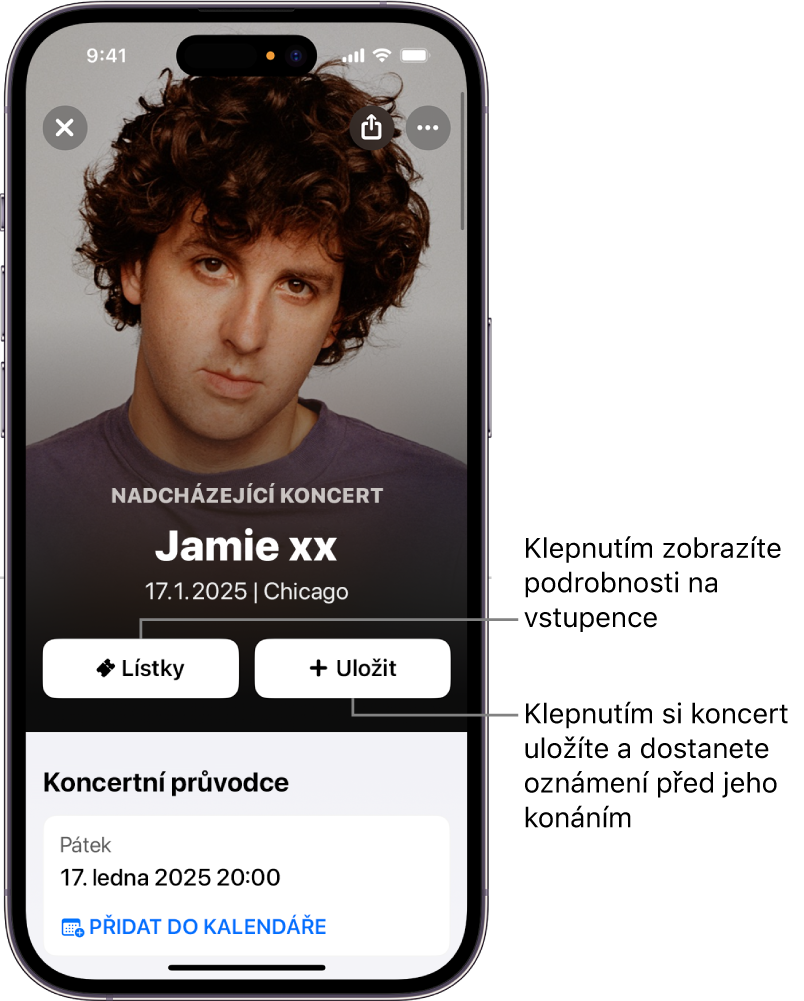
Uložení koncertu a nastavení připomínky: Klepněte na Uložit a v případě potřeby povolte oznámení podle pokynů na displeji.
Pokud se kdykoli chcete podívat na své uložené koncerty, klepněte na „Moje hudba“ a pak na Koncerty.
Před vystoupením vám přijde oznámení, které může obsahovat informace o koncertu, nejnovější skladby nebo tapety ke stažení. Další oznámení dostanete v případě, že umělec nasdílí nějaký obsah po vystoupení.
Pokud chcete připomínku koncertu vypnout, klepněte na Uložené.
Tip: Pokud umělec vydal jakýkoli bonusový obsah (například setlisty), najdete ho v průvodci koncertem.
Správa uložených koncertů na iPhonu nebo iPadu
Pro libovolný uložený koncert můžete rychle zobrazit jeho stránku, nasdílet ho, podívat se na další termíny konání koncertu, odstranit ho apod.
Přejděte do aplikace Shazam
 na iPhonu nebo iPadu, u dolního okraje obrazovky klepněte na položku Moje hudba a potom na Koncerty.
na iPhonu nebo iPadu, u dolního okraje obrazovky klepněte na položku Moje hudba a potom na Koncerty.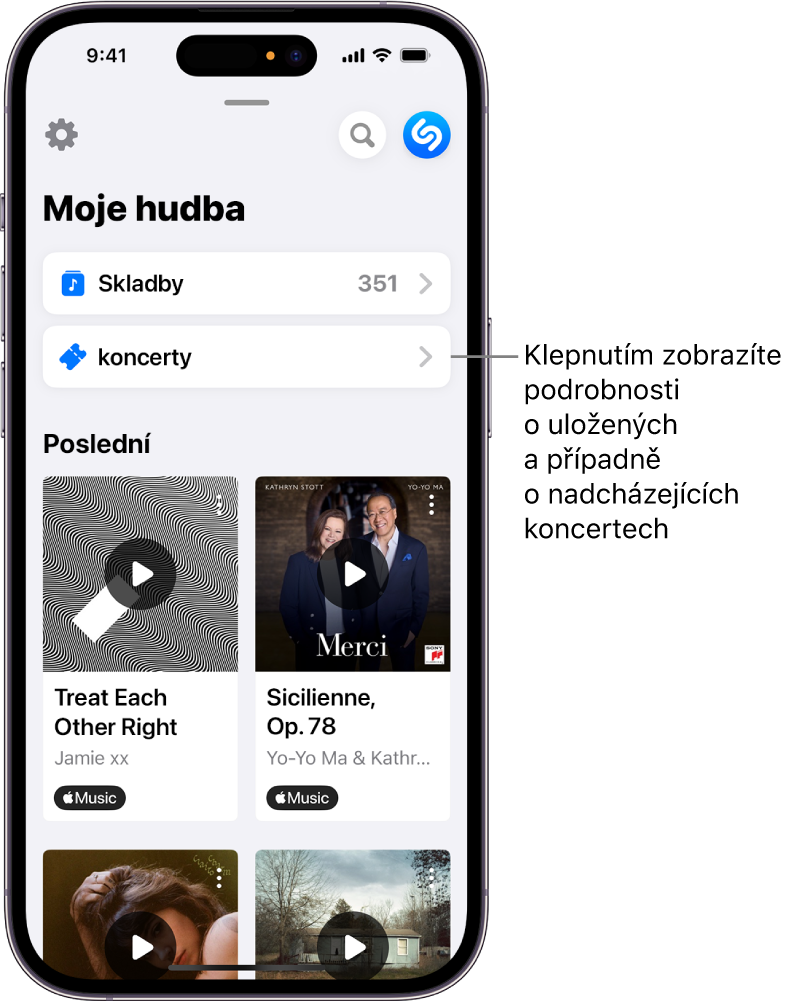
V části Uložené události přejetím zobrazte uložené koncerty.
Použijte některý z následujících postupů:
Klepněte na
 a potom na některou z voleb v seznamu.
a potom na některou z voleb v seznamu.Klepnutím na uloženou událost zobrazíte oddíl Koncertní průvodce.
Chcete-li koncert odstranit, klepněte na Uložené.
Vyhledávání koncertů v aplikaci Shazam na zařízení s Androidem
Přejděte na zařízení s Androidem do aplikace Shazam
 a použijte některý z následujících postupů:
a použijte některý z následujících postupů:Vyhledání nadcházejících koncertů: Klepněte na sekci Koncerty (nebo na ni přejeďte prstem), klepněte na V mém okolí nebo Všechna místa a klepněte na plánované představení. Po klepnutí na Prozkoumat můžete také koncerty filtrovat na základě svých hudebních preferencí nebo oblíbených vystoupení.
Vyhledání koncertů podle právě hrané skladby: Identifikujte libovolnou skladbu, klepněte na požadovaný koncert nebo na „[jméno umělce] – další chystané koncerty“ a pak na libovolné plánované vystoupení.
Vyhledání koncertů libovolných umělců z databáze Shazamu: Klepněte na oddíl Koncerty (nebo na něj přejeďte), pak na
 , vyhledejte umělce nebo skladbu, klepněte na výsledek hledání a pak na plánované vystoupení.
, vyhledejte umělce nebo skladbu, klepněte na výsledek hledání a pak na plánované vystoupení.Chcete‑li si zobrazit více vystoupení, posuňte zobrazení na sekci Nadcházející koncerty.
V průvodci koncertem použijte některý z následujících postupů:
Zakoupení vstupenek: Klepněte na Vstupenky a potom na libovolného dostupného distributora vstupenek. Na jeho webových stránkách si pak můžete vstupenky prohlédnout a zakoupit.
Poznámka: Pokud nebyly odkazy na vstupenky pro Shazam zpřístupněny, tlačítko Vstupenky se nezobrazí. V takovém případě vyhledejte informace o vstupenkách na webu distributora.
Uložení koncertu a nastavení připomínky: Klepněte na Uložit a v případě potřeby povolte oznámení podle pokynů na displeji.
Před vystoupením vám přijde oznámení, které může obsahovat informace o koncertu, nejnovější skladby nebo tapety ke stažení. Další oznámení dostanete v případě, že umělec nasdílí nějaký obsah po vystoupení.
Pokud chcete připomínku koncertu vypnout, klepněte na Uložené.
Tip: Pokud umělec vydal jakýkoli bonusový obsah (například setlisty), najdete ho v průvodci koncertem.
Správa uložených koncertů na zařízení s Androidem
Pro libovolný uložený koncert můžete rychle zobrazit jeho stránku, nasdílet ho, podívat se na další termíny konání koncertu, odstranit ho apod.
Přejděte na zařízení s Androidem do aplikace Shazam
 a pak klepněte na oddíl Koncerty (nebo na něj přejeďte).
a pak klepněte na oddíl Koncerty (nebo na něj přejeďte).V sekci Uložené koncerty použijte některý z následujících postupů:
Klepnutím na „Zobrazit vše“ zobrazte všechny uložené koncerty.
Klepněte na
 a potom na některou z voleb v seznamu.
a potom na některou z voleb v seznamu.Klepnutím na uložený koncert zobrazíte oddíl Koncertní průvodce.
Chcete-li koncert odstranit, klepněte na Uložené.
Vyhledávání koncertů ve Spotlightu na iPhonu nebo iPadu
Kromě rychlého vyhledávání aplikací, e-mailů a dalších položek, můžete Spotlight na iPhonu nebo iPadu použít k rychlému vyhledávání nadcházejících koncertů, přehrávání skladeb a získávání informací o umělcích.
Na iPhonu nebo iPadu klepněte na volbu Vyhledat
 v dolní části plochy (na modelech s Face ID) nebo přejeďte směrem dolů na ploše či uzamčené obrazovce.
v dolní části plochy (na modelech s Face ID) nebo přejeďte směrem dolů na ploše či uzamčené obrazovce.Do vyhledávacího pole zadejte jméno umělce a pak u horního okraje obrazovky klepněte na výsledek.
Odrolujte dolů do části Koncerty a potom klepněte na libovolný chystaný koncert (nebo na Zobrazit další).
Poznámka: Pokud umělec není právě na turné, nebudou zde uvedené žádné koncerty.
Klepněte na Koupit lístky a potom na libovolného dostupného distributora vstupenek. Na jeho webových stránkách si pak můžete vstupenky prohlédnout a zakoupit.
Poznámka: Pokud nebyly odkazy na vstupenky pro Shazam zpřístupněny, tlačítko Vstupenky se nezobrazí. V takovém případě vyhledejte informace o vstupenkách na webu distributora.
Vyhledávání koncertů pomocí setlistů
Setlisty v Apple Music představují výběr z aktuálních a nadcházejících turné. Můžete sledovat turné svých oblíbených umělců, přečíst si o produkci koncertů a poslouchat skladby těchto umělců. Můžete také procházet katalogy umělců, nadcházející koncerty, získat podrobné informace o vstupenkách a nastavit si připomínky koncertů pomocí vyhledávače koncertů v Shazamu.
Na iPhonu, iPadu nebo zařízení s Androidem otevřete aplikaci Hudba
 .
.Klepněte na Vyhledat, vyhledejte položku „set lists“, klepněte na Apple Music pod vyhledávacím polem (pokud není tato položka už vybraná) a potom ve výsledcích klepněte na „set lists“.
Klepněte na kategorii Set Lists a potom na setlist umělce.
Použijte některý z následujících postupů:
Zakoupení vstupenek: Klepněte na Procházet nadcházející koncerty, dále na požadované chystané vystoupení, pak na Koupit lístky a nakonec na libovolného dostupného distributora vstupenek. Na jeho webových stránkách si pak můžete vstupenky prohlédnout a zakoupit.
Poznámka: Pokud nebyly odkazy na vstupenky pro Shazam zpřístupněny, tlačítko Vstupenky se nezobrazí. V takovém případě vyhledejte informace o vstupenkách na webu distributora.
Přehrávání setlistů nebo čtení informací o umělci: U jména umělce klepněte na Seznam skladeb.
Tip: Chcete-li otevřít setlisty v Apple Music ze Safari (nebo kteréhokoli webového prohlížeče) na libovolném zařízení, přejděte na apple.co/setlists.
Shazam také ve vybraných oblastech podporuje vyhledávání koncertů tak, že představuje koncertní místa a poskytuje rychlý přístup k informacím o vstupenkách v průvodcích služby Apple Music v Mapách. Viz Hledání blízkých turistických atrakcí, restaurací a služeb v aplikaci Mapy a Objevování míst v průvodcích v aplikaci Mapy v uživatelské příručce pro iPhone.
Tip: Budete také mít přístup k průvodcům Apple Music v Safari na libovolných zařízeních.